宽带机顶盒如何免打孔安装?
11
2025-06-04
在数字化时代,共享宽带网络已成为许多家庭和办公场所的首选。然而,对于初学者来说,安装和设置共享宽带网络可能会感到有些复杂。本文将为您详细讲解共享宽带网络的安装流程以及您需要准备的设备。

第一步:准备所需设备
您需要确保已经准备了安装共享宽带网络所需的设备。它们包括:
宽带调制解调器(Modem)
路由器
以太网线
电脑或笔记本电脑
宽带服务提供商
第二步:连接宽带调制解调器
在开始任何设置之前,将宽带调制解调器连接至电话线或光纤入户点,并将电源线连接至调制解调器,然后打开它。
小贴士:请确认调制解调器指示灯显示正常,若无指示灯或异常,应检查连接并重启调制解调器。
第三步:设置路由器
在确保调制解调器工作正常后,接下来需要设置路由器:
1.用以太网线将调制解调器和路由器的WAN口连接。
2.连接路由器电源,并打开路由器。
注意:确保路由器的固件是最新的,以避免潜在的安全风险和兼容性问题。
第四步:配置路由器
打开电脑,搜索并连接到路由器发出的无线信号或通过网线连接。根据路由器说明书,在浏览器地址栏输入IP地址,通常为192.168.0.1或192.168.1.1,进入设置界面。
按照引导设置网络名称(SSID)、密码以及无线加密方式(推荐使用WPA2或WPA3)。同时,设置路由器的WAN连接类型,常见的有动态IP、静态IP以及PPPoE等方式,具体取决于宽带服务提供商的要求。
小贴士:在设置过程中,建议更改路由器的默认管理用户名和密码,以增强网络安全。
第五步:验证网络连接
完成路由器设置后,检查电脑或其他设备能否成功连接到互联网。如果连接失败,请检查设备的IP地址设置是否为自动获取(DHCP)或是否需要手动输入正确的IP信息。
常见问题:如果遇到无法上网的问题,检查是否所有设备均连接到路由器的同一个网络,并确保没有设备尝试使用同一IP地址。
第六步:优化网络设置
一旦基础连接建立,您可能还需要优化网络设置。这包括更改无线信道,以减少干扰,设置访客网络以及开启QoS(服务质量)以优化网络流量。
实用技巧:为了提高网络安全,可以定期更改网络密码,并使用防火墙和安全软件来保护您的网络。
第七步:测试与确认
最后一步是测试网络的覆盖范围和速度,确保网络在家中或办公室的每个角落都能正常工作,并且速度满足您的需求。
深度指导:如果网络覆盖范围不足,可以考虑使用Wi-Fi放大器或设置中继器以增强信号。
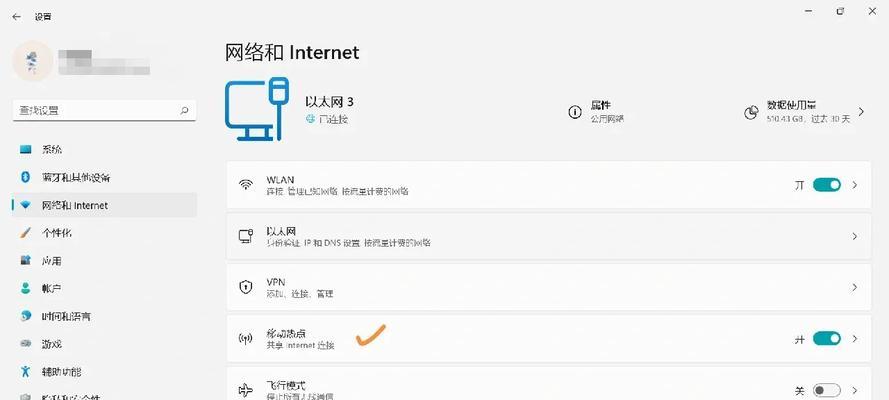
在开始安装之前,您需要准备以下设备:
宽带调制解调器:将宽带网络信号转换为可用信号的设备。
路由器:管理网络流量,允许多设备共享同一个互联网连接的设备。
以太网线:用于连接调制解调器和路由器,确保稳定连接。
电脑或笔记本电脑:用于进入路由器的设置界面进行配置。
注意:确保所有设备都是兼容的,并且支持您的互联网服务提供商(ISP)提供的宽带技术。
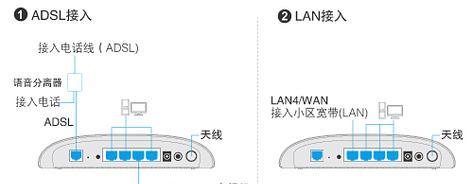
通过以上步骤和指导,您应该能够顺利安装并配置共享宽带网络。重要的是在安装过程中仔细遵循每一步,并根据实际情况调整设置。记住,优质的网络服务是现代生活方式的重要组成部分,因此花时间确保一切设置正确是值得的。
版权声明:本文内容由互联网用户自发贡献,该文观点仅代表作者本人。本站仅提供信息存储空间服务,不拥有所有权,不承担相关法律责任。如发现本站有涉嫌抄袭侵权/违法违规的内容, 请发送邮件至 3561739510@qq.com 举报,一经查实,本站将立刻删除。